Bạn có đang tìm kiếm những ứng dụng mạnh mẽ để nâng cấp trải nghiệm Linux lên một tầm cao mới? Bạn cảm thấy mệt mỏi với các danh sách đề xuất ứng dụng quen thuộc chỉ quanh quẩn với LibreOffice hay GIMP? Đã đến lúc chúng ta cùng khám phá một vài “viên ngọc ẩn” trong hệ sinh thái ứng dụng Linux, những công cụ có thể thay đổi cách bạn tương tác với hệ điều hành yêu thích của mình.
Điểm đặc biệt nhất của Linux chính là quyền truy cập vào kho tàng phần mềm mã nguồn mở (FOSS) khổng lồ – những ứng dụng mạnh mẽ không chỉ miễn phí mà còn tôn trọng tối đa quyền riêng tư của bạn. Tuy nhiên, vì phần lớn các nhà phát triển mã nguồn mở không có ngân sách tiếp thị, rất ít người biết đến sự tồn tại của những công cụ này. Việc tìm kiếm chúng thường đòi hỏi người dùng phải đào sâu qua các diễn đàn Linux, trang GitHub và dành hàng giờ để thử nghiệm.
May mắn thay, chúng tôi đã thực hiện tất cả công việc đó cho bạn. Sau nhiều năm tìm tòi, thử nghiệm và tích hợp những công cụ này vào quy trình làm việc hàng ngày, chúng tôi đã tổng hợp danh sách bảy ứng dụng Linux ít được biết đến nhưng vô cùng cần thiết mà chúng tôi, với tư cách là người dùng Linux lâu năm, không thể thiếu. Chúng tôi tin rằng bạn cũng sẽ tìm thấy ít nhất một vài công cụ trong số này trở nên không thể thiếu cho hệ thống của mình.
1. Syncthing: Đồng Bộ Hóa Dữ Liệu An Toàn Tuyệt Đối
Syncthing là một ứng dụng xuất sắc giúp bạn đồng bộ hóa các tệp và thư mục giữa nhiều thiết bị khác nhau một cách đáng tin cậy. Đây là một trong những ứng dụng yêu thích mà chúng tôi cài đặt trên tất cả các thiết bị của mình.
Syncthing có khả năng tương thích đa nền tảng, hoạt động mượt mà trên macOS và Windows. Một phiên bản được phát triển dựa trên Syncthing cũng có sẵn cho Android. Sau khi thiết lập, Syncthing sẽ liên tục đồng bộ một hoặc nhiều thư mục giữa hai (hoặc nhiều hơn) hệ thống.
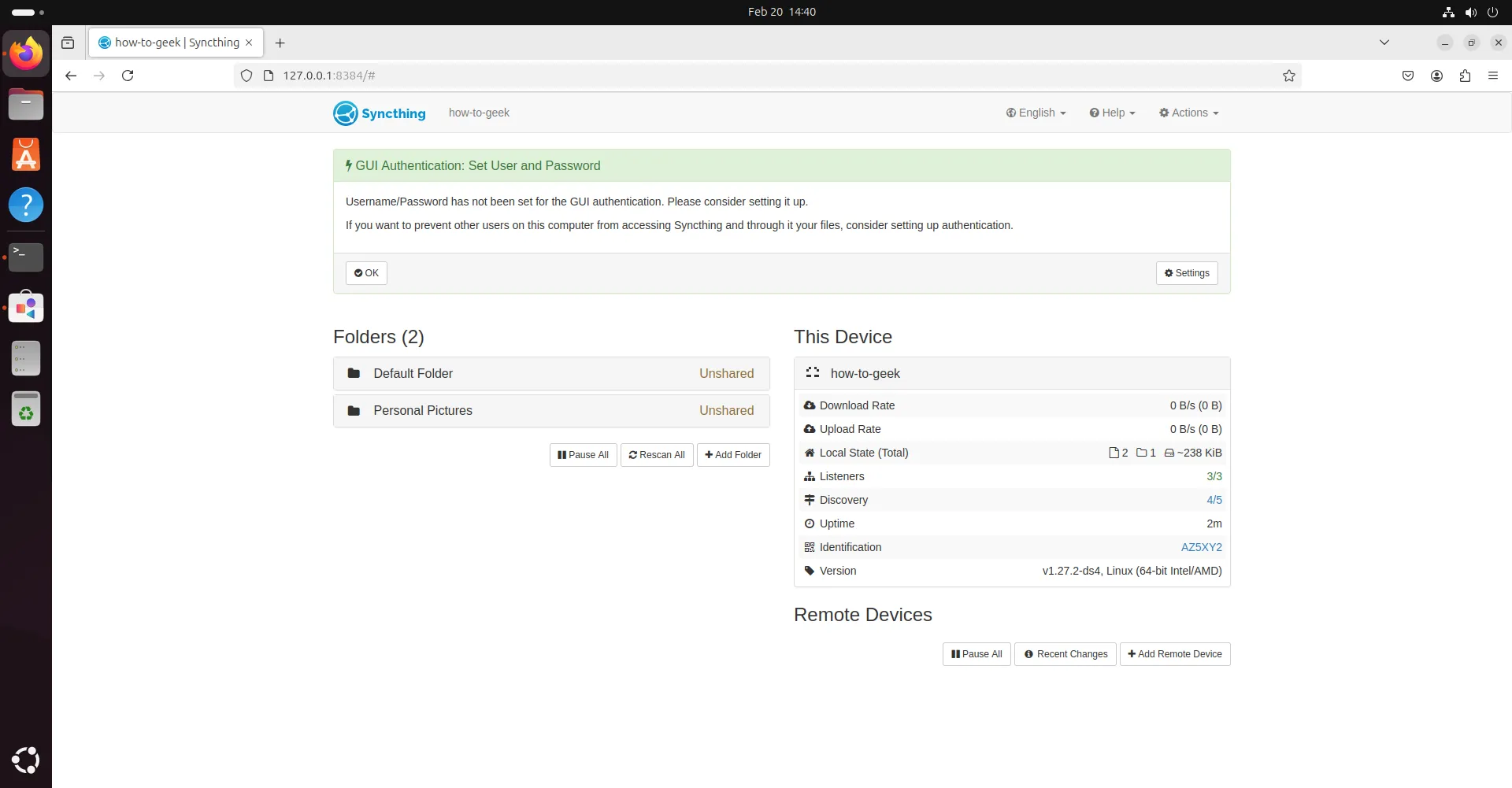 Giao diện cấu hình ban đầu của ứng dụng Syncthing trên hệ điều hành Ubuntu Linux, hiển thị các tùy chọn đồng bộ hóa.
Giao diện cấu hình ban đầu của ứng dụng Syncthing trên hệ điều hành Ubuntu Linux, hiển thị các tùy chọn đồng bộ hóa.
Điều quan trọng cần lưu ý là đây là hình thức đồng bộ hóa ngang hàng (peer-to-peer) – nghĩa là việc đồng bộ chỉ xảy ra khi các thiết bị liên quan đang bật. Tuy nhiên, lợi ích vượt trội là bạn không cần phải lo lắng về bất kỳ máy chủ đám mây hay hệ thống lưu trữ bên thứ ba nào. Chúng tôi chủ yếu sử dụng Syncthing để đồng bộ hóa các tệp giữa máy tính Linux và máy tính Windows của mình, tạo ra một cầu nối liền mạch cho quy trình làm việc đa hệ điều hành.
 Hình ảnh minh họa các tệp và thư mục được kết nối giữa các nền tảng đám mây, Linux và Windows, thể hiện khả năng đồng bộ đa nền tảng của Syncthing.
Hình ảnh minh họa các tệp và thư mục được kết nối giữa các nền tảng đám mây, Linux và Windows, thể hiện khả năng đồng bộ đa nền tảng của Syncthing.
2. Super Productivity: Quản Lý Tác Vụ Và Năng Suất Cá Nhân Toàn Diện
Super Productivity là một hệ thống quản lý tác vụ FOSS, tích hợp nhiều tính năng nhưng có thể được tùy chỉnh để đơn giản hoặc phức tạp tùy theo nhu cầu của bạn. Chúng tôi phát hiện ra nó khi tìm kiếm một bộ đếm thời gian Pomodoro hiệu quả – và Super Productivity đã chứng tỏ là một trong những công cụ tốt nhất cho mục đích này.
Bạn có thể thiết lập bộ đếm thời gian Pomodoro tùy chỉnh và nhận lời nhắc toàn màn hình, giúp bạn làm việc và nghỉ ngơi đúng như dự định. Ứng dụng cũng cho phép bạn thiết lập bộ đếm cho việc đứng làm việc, uống cà phê và giãn cơ, hỗ trợ bạn duy trì năng suất và các mục tiêu về sức khỏe.
Ngoài ra, bạn có thể tạo tác vụ, gán tác vụ phụ, lên lịch, đính kèm vào một dự án và thêm thẻ để quản lý tốt hơn. Bạn cũng có thể đặt thời gian hoàn thành ước tính và theo dõi thời gian thực tế để đánh giá năng suất cá nhân.
Mặc định, bạn có tab “Today” để xem tất cả các tác vụ đến hạn hôm nay. Tuy nhiên, bạn cũng có thể xem và sắp xếp tác vụ dựa trên dự án và thẻ. Tab “Schedule” cung cấp cái nhìn tổng quan hàng tuần về tất cả các tác vụ, cùng với chế độ “Planner” cho phép bạn dễ dàng sắp xếp lại tác vụ giữa các ngày và lên kế hoạch cho tuần của mình. Cuối cùng, chế độ “Board” cho phép bạn thiết lập Ma trận Eisenhower để lọc các tác vụ quan trọng một cách trực quan, hoặc bảng Kanban để nắm bắt trạng thái của tất cả các tác vụ đang tiến hành.
3. Logseq: Hệ Thống Quản Lý Tri Thức Cá Nhân Mạnh Mẽ (PKMS)
Logseq là một Hệ Thống Quản Lý Tri Thức Cá Nhân (PKMS). Chúng tôi đã sử dụng Obsidian trong một thời gian dài trước khi chuyển sang Logseq vài tháng trước.
Logseq cực kỳ mạnh mẽ và là một trong những công cụ tốt nhất để xây dựng một “bộ não thứ hai” kỹ thuật số. Việc khám phá tất cả các tính năng của nó nằm ngoài phạm vi bài viết này. Nếu bạn đã từng sử dụng Obsidian hoặc Roam Research, bạn sẽ thấy bộ tính năng của Logseq rất quen thuộc.
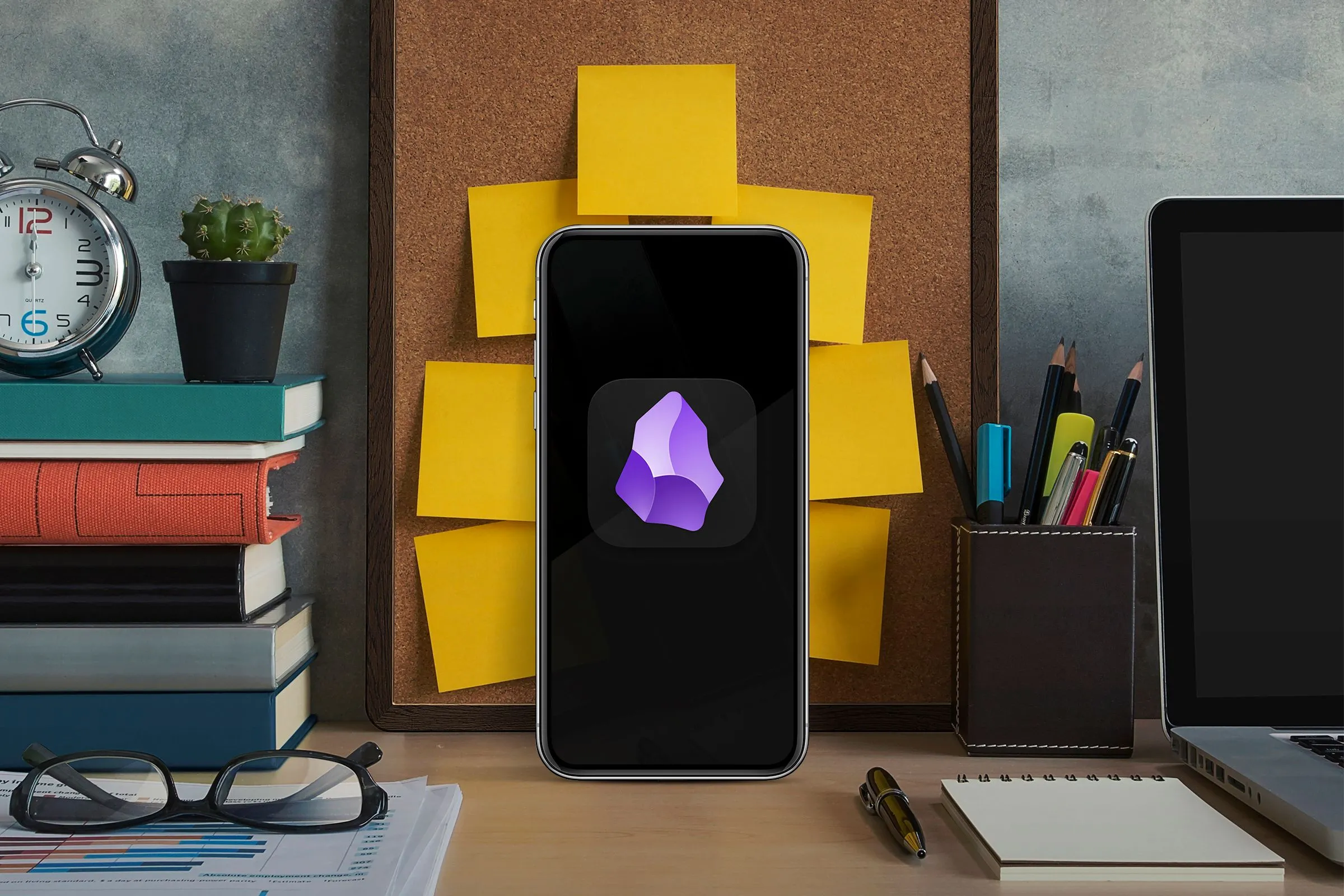 Bàn làm việc với điện thoại thông minh, laptop, sách và nhiều ghi chú dán trên tường, tượng trưng cho hệ thống quản lý tri thức cá nhân (PKMS) như Logseq.
Bàn làm việc với điện thoại thông minh, laptop, sách và nhiều ghi chú dán trên tường, tượng trưng cho hệ thống quản lý tri thức cá nhân (PKMS) như Logseq.
Tuy nhiên, nếu bạn chưa từng sử dụng PKMS trước đây, Logseq về cơ bản giúp bạn ghi lại các ghi chú và tạo các liên kết hai chiều giữa chúng để cuối cùng xây dựng một thư viện ý tưởng kết nối, không ngừng phát triển. Nó cực kỳ xuất sắc cho việc ghi nhật ký hàng ngày và theo dõi cách các ý tưởng của bạn đã phát triển bằng cách truy dấu các kết nối giữa các ý tưởng cũ và mới.
4. CopyQ: Quản Lý Clipboard Nâng Cao, Không Lo Mất Dữ Liệu
Bạn đã bao giờ sao chép một cái gì đó, rồi sao chép một cái khác, và ước rằng bạn có thể quay lại mục đầu tiên chưa? CopyQ ở đây để giúp bạn không bao giờ gặp phải tình huống đó nữa. Đây là một trình quản lý clipboard cho phép bạn lưu trữ văn bản và hình ảnh đã sao chép để sử dụng sau này.
Mỗi khi bạn sao chép một cái gì đó, nó sẽ được lưu trữ bên trong trình quản lý clipboard. Bạn có thể tìm kiếm trong lịch sử clipboard để tìm đoạn văn bản hoặc hình ảnh bạn cần dán và sử dụng nó. Để truy cập nhanh, CopyQ sẽ xuất hiện dưới dạng biểu tượng trên khay hệ thống. Tuy nhiên, bạn cũng có thể gọi nó bằng các phím tắt. Chỉ cần nhấp vào mục đã sao chép bạn muốn, và nó sẽ nằm trong clipboard hoạt động để bạn dán. Nếu bạn đang sử dụng Wayland, bạn có thể gặp một số vấn đề. Ứng dụng này hoạt động tốt nhất trên X11.
5. Speech Note: Chuyển Giọng Nói Thành Văn Bản Chính Xác, Hoạt Động Cục Bộ
Speech Note là một ứng dụng đơn giản mà bạn có thể sử dụng cho cả mục đích chuyển giọng nói thành văn bản (speech-to-text) và chuyển văn bản thành giọng nói (text-to-speech). Trong khi chuyển văn bản thành giọng nói tương đối dễ dàng, chuyển giọng nói thành văn bản, đặc biệt là với dấu câu và phát hiện giọng điệu chính xác, có thể khó. May mắn thay, ứng dụng này thực hiện một công việc tuyệt vời.
Mặc định, Speech Note sử dụng FasterWhisper, một mô hình mã nguồn mở được xây dựng dựa trên mô hình Whisper của OpenAI. Bạn cũng có thể truy cập cài đặt để tải xuống các mô hình khác, bao gồm các mô hình ngôn ngữ khác nhau cho các yêu cầu dịch thuật.
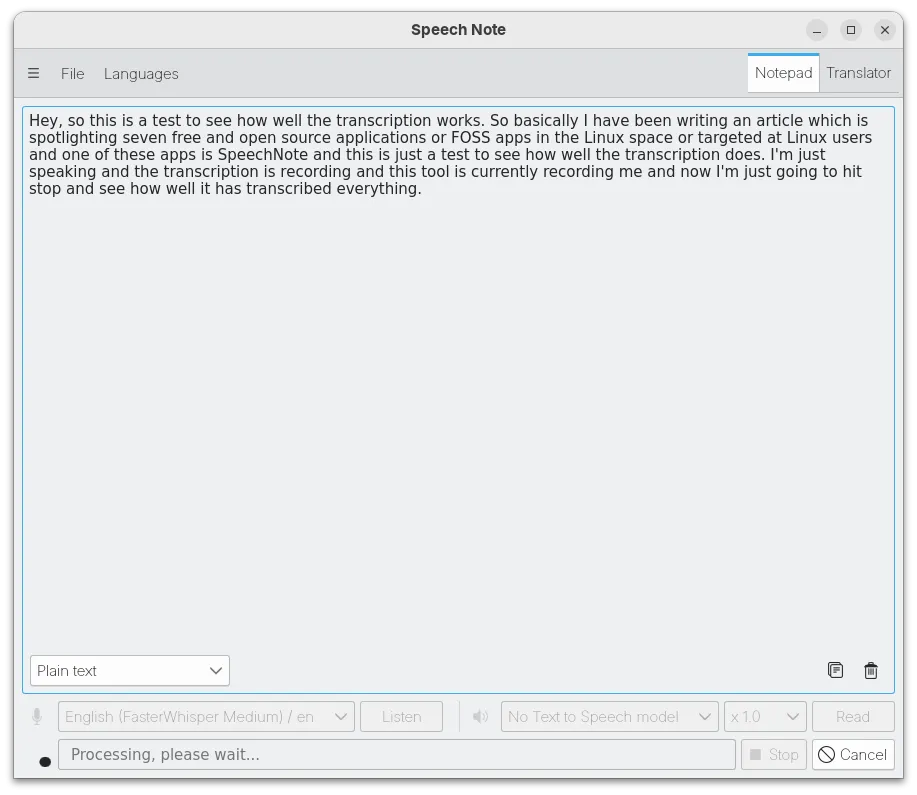 Mẫu giao diện ứng dụng Speech Note hiển thị đoạn văn bản đã được chuyển đổi từ giọng nói, minh họa tính năng speech-to-text chính xác.
Mẫu giao diện ứng dụng Speech Note hiển thị đoạn văn bản đã được chuyển đổi từ giọng nói, minh họa tính năng speech-to-text chính xác.
Chúng tôi chủ yếu sử dụng nó cho tính năng speech-to-text. Đôi khi, chúng tôi không muốn gõ bằng bàn phím, đó là lúc chúng tôi sử dụng Speech Note để thực hiện một “bãi thải suy nghĩ” bằng âm thanh (audio thought dump). Ứng dụng cung cấp một cửa sổ mở nơi bạn có thể nhấn “Listen” để bật micrô và bắt đầu nói. Khi bạn hoàn tất, nhấn “Stop”, và hệ thống sẽ bắt đầu xử lý ghi chú giọng nói của bạn và chuyển đổi nó thành văn bản.
Mọi thứ đều diễn ra cục bộ, vì vậy bạn không cần phải lo lắng về việc ghi chú giọng nói của mình được lưu trữ trên đám mây. Tuy nhiên, điều này cũng có nghĩa là tốc độ và hiệu suất chuyển đổi sẽ phụ thuộc vào thông số kỹ thuật hệ thống của bạn. Để tham khảo, chúng tôi đang sử dụng CPU Ryzen 3 2200G với 16GB RAM và không có GPU chuyên dụng. Với cấu hình này, chúng tôi có thể chuyển đổi một đoạn âm thanh dài 5 phút trong vòng chưa đầy một phút với độ chính xác tuyệt vời.
 Máy tính xách tay hiển thị cửa sổ terminal của Linux đang mở, tượng trưng cho các tác vụ quản lý và kiểm soát hệ thống.
Máy tính xách tay hiển thị cửa sổ terminal của Linux đang mở, tượng trưng cho các tác vụ quản lý và kiểm soát hệ thống.
6. Portmaster: Tường Lửa Và Kiểm Soát Mạng Toàn Diện
Nếu bạn đã nhận ra một chủ đề chung trong các lựa chọn ứng dụng của chúng tôi, đó là chúng tôi ưu tiên giữ mọi thứ cục bộ và duy trì quyền kiểm soát dữ liệu của mình. Portmaster của Safing mở rộng triết lý này sang các kết nối mạng, mang lại cho chúng tôi quyền kiểm soát chi tiết về việc ứng dụng nào có thể truy cập internet.
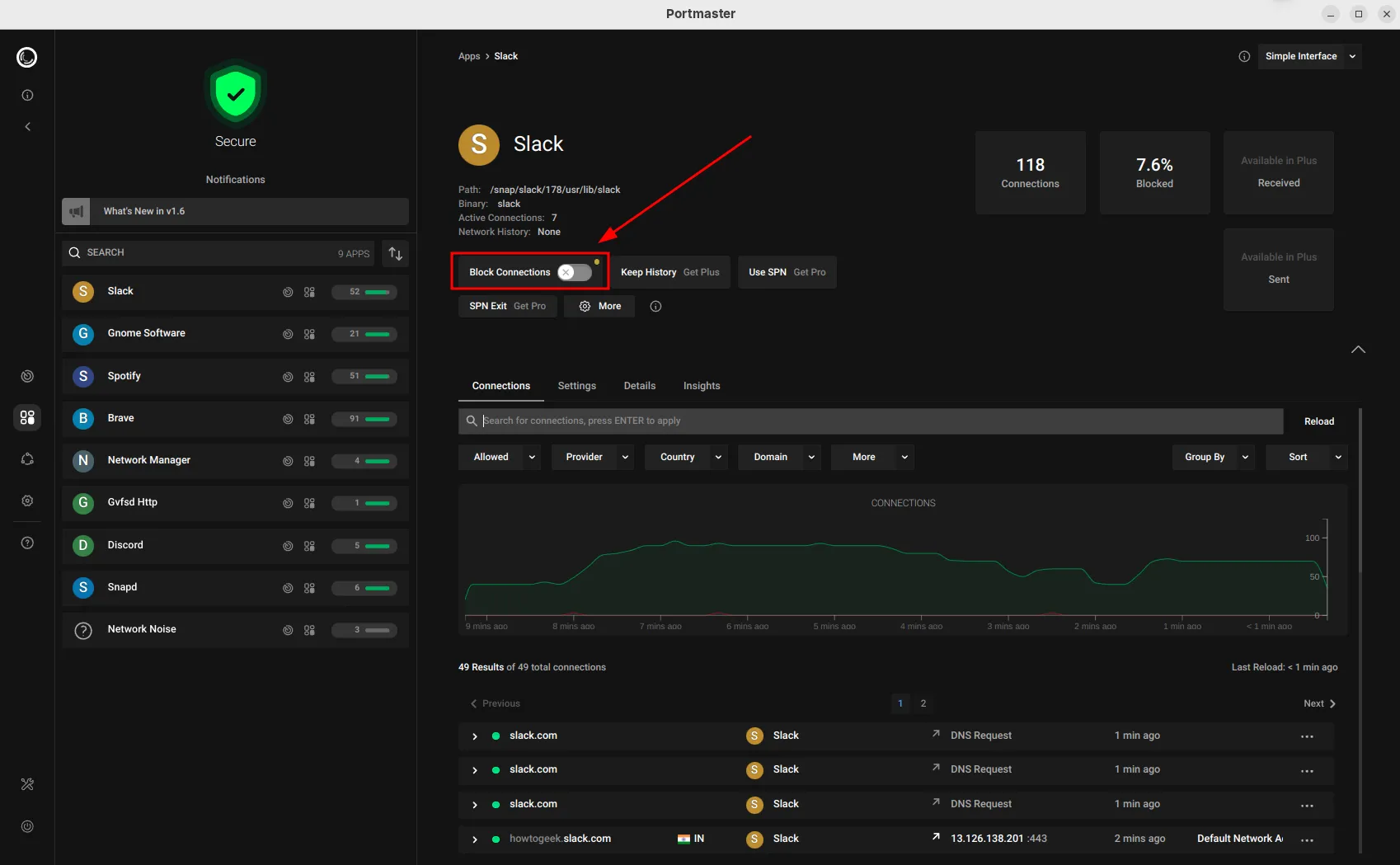 Giao diện ứng dụng Portmaster hiển thị cách chặn kết nối internet của các ứng dụng, minh họa tính năng tường lửa và kiểm soát mạng.
Giao diện ứng dụng Portmaster hiển thị cách chặn kết nối internet của các ứng dụng, minh họa tính năng tường lửa và kiểm soát mạng.
Chúng tôi biết bạn có thể kiểm soát các ứng dụng ở cấp độ mạng thông qua terminal, nhưng Portmaster giúp điều đó trở nên khả thi thông qua một giao diện thanh lịch và hiện đại. Chỉ cần chọn bất kỳ ứng dụng nào bạn muốn hạn chế, bật “Block Connection”, và bạn đã hoàn tất. Tuy nhiên, Portmaster còn hơn cả một công cụ chặn kết nối – đó là một ứng dụng giám sát hoạt động mạng và tường lửa toàn diện.
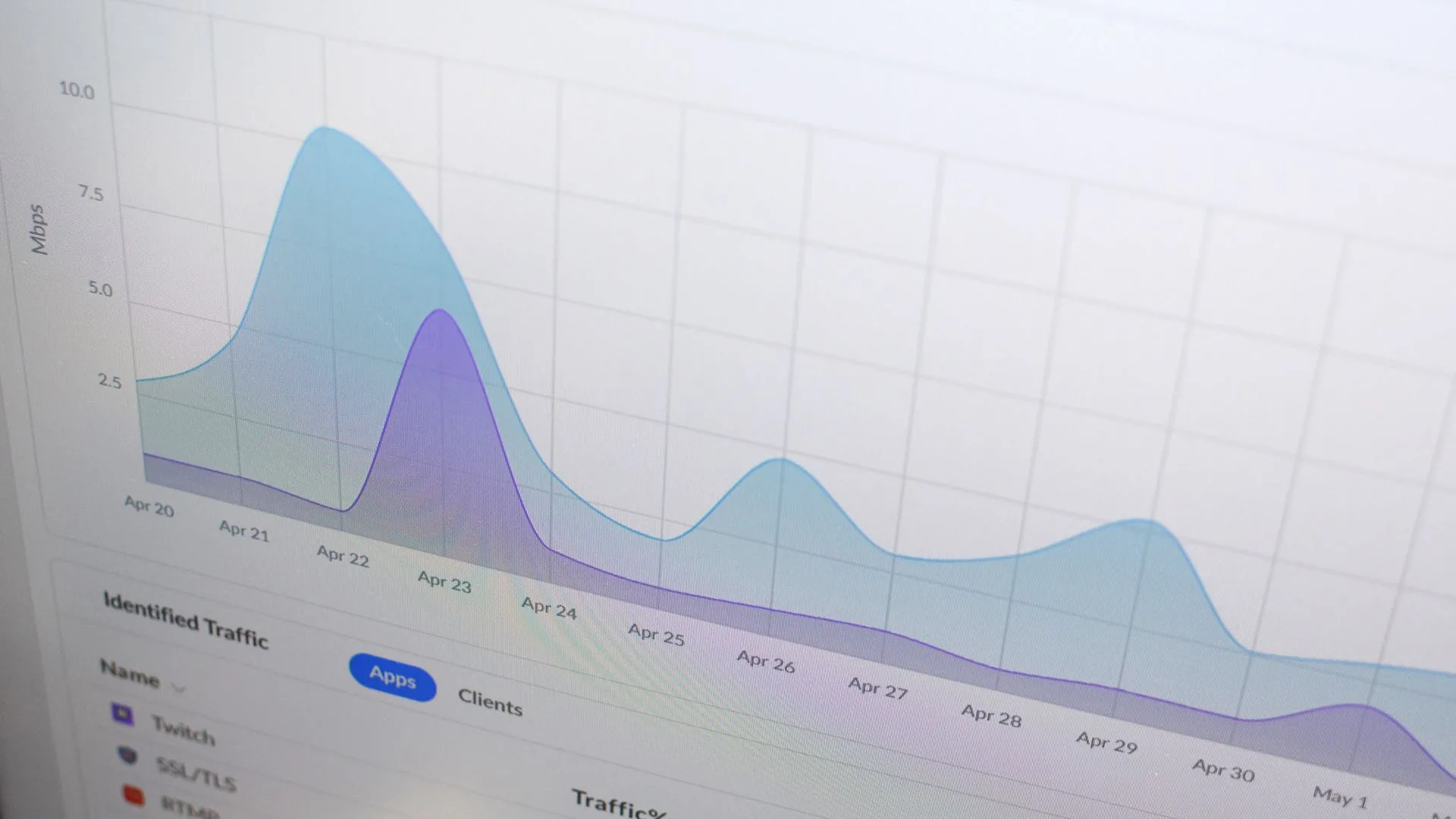 Biểu đồ giám sát hoạt động mạng và băng thông, minh họa khả năng theo dõi lưu lượng truy cập của các ứng dụng thông qua Portmaster.
Biểu đồ giám sát hoạt động mạng và băng thông, minh họa khả năng theo dõi lưu lượng truy cập của các ứng dụng thông qua Portmaster.
Ít nhất, nó cung cấp cho bạn một giao diện người dùng đồ họa chuyên dụng để thiết lập các máy chủ DNS khác nhau và cũng kích hoạt các danh sách bộ lọc khác nhau để ngăn chặn các trang web liên quan đến phần mềm quảng cáo (adware), phần mềm độc hại (malware), lừa đảo và nội dung không phù hợp.
7. KeePassXC: Quản Lý Mật Khẩu Miễn Phí, Bảo Mật Tối Đa Tại Chỗ
Chúng tôi sử dụng KeePassXC làm trình quản lý mật khẩu chính của mình. Không giống như Bitwarden – lựa chọn phổ biến hơn đối với người dùng Linux – KeePassXC hoàn toàn cục bộ (và miễn phí). Bạn không cần phải lo lắng về việc lưu trữ mật khẩu của mình trên đám mây hoặc phải trả tiền để tự lưu trữ.
Về mặt giữ an toàn mật khẩu, công cụ này thực hiện một công việc phi thường. Vấn đề duy nhất là, vì nó hoạt động cục bộ, bạn không thể đồng bộ hóa mật khẩu của mình với các thiết bị khác, ví dụ như điện thoại. Tuy nhiên, bạn có thể sử dụng Syncthing để đồng bộ tệp cơ sở dữ liệu (có phần mở rộng tệp KDBX) sang điện thoại của mình. Sau đó, bạn có thể sử dụng KeePassDX trên Android – đây là ứng dụng chúng tôi sử dụng – để truy cập tệp cơ sở dữ liệu từ điện thoại. Người dùng iPhone có thể thử KyPass, mà chúng tôi nghe nói là một lựa chọn tốt, nhưng chúng tôi chưa tự mình thử nghiệm.
Điều đáng chú ý là việc cài đặt KeePassXC dưới dạng Snap hoặc Flatpak có thể gây ra trục trặc với tính năng tự động điền trình duyệt của nó. Hãy cài đặt nó từ kho lưu trữ chính thức của bản phân phối Linux của bạn để tránh vấn đề này.
Có lẽ bây giờ bạn đã thấy rồi đấy – bảy ứng dụng FOSS này có thể không gây chú ý trên các bản tin, nhưng chúng mang lại giá trị đủ lớn để cạnh tranh sòng phẳng với các lựa chọn trả phí. Chúng thực tế, tôn trọng quyền riêng tư của bạn và hoạt động hiệu quả. Nếu bạn đang tìm cách nâng cao trải nghiệm Linux của mình vượt xa các lựa chọn phổ biến, hãy thử những công cụ bị bỏ qua này. Chúng tôi tin rằng bạn sẽ không thất vọng với những gì chúng mang lại cho quy trình làm việc và trải nghiệm công nghệ hàng ngày của bạn. Hãy chia sẻ ý kiến của bạn về những ứng dụng này hoặc bất kỳ viên ngọc ẩn Linux nào khác mà bạn đã khám phá trong phần bình luận bên dưới!